Yönlendirici ayarlarına nasıl gidilir? Bu malzemede, tüm modeller için uygun ayrıntılı talimatlar. Yönlendirici ayarlarına giriş, tüm kullanıcıların internete başvurduğu oldukça sık bir eylemdir. Nedenleri - Şifreyi değiştirme ihtiyacı var, Wi-Fi noktasının adı, yönlendiricinin çalışmasını etkileyecek diğer önemli parametrelerde değişiklikler. Her durumda, kontrol paneline girmezseniz, her şeyi yapmak imkansız olacaktır. Ne de olsa, ayarları değiştirebileceğiniz var.
Bu prosedür oldukça basittir. Cihazınızın modeline veya yapıldığı yerin modeline bağlı değildir - tüm üniforma için talimat. Tüm yönlendiriciler yaklaşık olarak eşit, sırasıyla çalışır, onlarla çalışın benzerdir. Doğru, ya ya da diğerine dikkat etmenin gerekli olduğu küçük anlar var, ancak sırayla her şey hakkında.
Yönlendirici nedir? Bu, kendi yazılımı olan ayrı bir cihazdır, bu nedenle, işin istenen parametrelerini belirlemek bazen gereklidir. Erişmek için, normal ağ kablosunu kullanın. Sonra soru doğar - ve bir yönlendirici satın alırken ne tür bir diskte bağlanır? İçeriği, kontrol paneline nasıl gideceğinizi açıklayan ve yapmasını sağlayan özel bir program içerir. Bu, Ayarlar sayfasına ulaşmak için kullanabileceğiniz ilk yoldur. İkinci, daha hızlı - bir tarayıcının yardımıyla. Ayarlar seçeneğini nasıl seçtiğinizden bağımsız olarak, parametre değişiklikleri kolayca olacaktır.
Daha sonra, her yol için bir aksiyon algoritması çalacağız: kabloyu cihazınıza (bilgisayar, dizüstü bilgisayar) veya Wi-Fi'ye bağlayarak ayarlara erişmek. Tam olarak ilk seçenek kullanmanız önerilir, daha fazla fırsat verir; Örneğin, Wi-Fi yapılmayacak şekilde yönlendiriciyi yalnızca güncelleyebilirsiniz.
Aşağıda, çeşitli modeller için parametreleri olan sayfaya oturum açmak için yararlı bağlantıların bir listesi bulunmaktadır:
Lappop ile giriş yaptık
İnternette bu konunun birçok makalesi var, ancak hepsi bu süreci çok anlaşılmaz. Bütün bunları anlayan birileri için özellikle zordur, ilk kez girdi. Ayarları basit bir şekilde girmeyi deneyin. Arıza durumunda, başka yöntemler deneyelim.
Bilgisayarı yönlendiriciye bağlayın
İnternet kablosu bağlantısını gerçekleştiriyoruz: bir tarafı dizüstü bilgisayara, diğerini yönlendiriciye yerleştirin. Fotoğrafta aşağıda bu kablonun nasıl göründüğünü ve hangi konektörün yerleştirildiğini görüyorsunuz.
Yönlendiricideki konektörler genellikle sarıdır. Birçoğu var. Resimde nasıl göründüklerini görebilirsiniz.
Ayarlar sayfasına erişmek için, tarayıcı açılır, belirli bir yönlendirici için çalışan adres - 192.168.1.1 (- yönlendiriciye giriş yap, ayrıntılı talimatlar), 192.168.0.1. Kişisel veriler (giriş ve şifre) için gelince, erişmeniz gerekir, doğrudan yönlendirici muhafazasında bulunabilirler. Özel etiket bu bilgiyi içerir.
Lütfen operasyonun parametrelerini değiştirirken yönlendiricinin dahil edilen fazda olması gerekir. Yukarıda zaten konuşulduğunda, aşağıdaki adreslerden birine göre sayfaya gidiyoruz ( 192.168.1.1 veya 192.168.0.1). Sayfayı saydıktan sonra açmak için sadece tıklayın GİRİŞ. Bundan sonra, veri girmek için alanların bulunduğu pencereyi (ad ve gizli şifre) göreceksiniz. Standart kombinasyonlardır yönetici. ve yönetici.. Kendinizi, eğer, yönlendirici gövdesine bakarak - aynı etikette kontrol edin.
Ayrıca, standart verilerin uygun olmadığı da olur. Bunun nedeni değişimleri. Yüklediğinizizi daha önce girin. Bu gibi durumlar var çünkü kullanıcılar değiştirilmiş verileri unutuyorlar. O zaman uygulamanız gerekiyor Ve sonra ayarı tekrar yapın.
Standart giriş:
Bazı nedenlerden dolayı yönlendirici durumda, her zaman standart değerleri kullanabilirsiniz:
- Adres Hattında - 192.168.1.1,;
- Giriş Yöneticisi;
- Şifre - aynı, 1234, boş bırakın.
Bu aşama geçtikten sonra, biz yürütüyoruz Sisteme giriş yap (Giriş). Aşağıda, monitörde görmeniz gereken sayfanın bir örneğidir. O farklı olabilir, ama özü aynı olmalı.
Her şeyi düzeltti mi? Sonra ayarlara gidebilir ve yönlendiricinizi görebilirsiniz.
Bu olmadığında, nedenini bulmalısın. Sonra, hadi hakkında konuşalım.
Wi-Fi ile kontrol panelinden çıkmaya çalışıyoruz - Bağlantı
Bu, başlangıçta konuştuğumuz ikinci yoldur. Ağ kablosu elinizde olmayabilir ve ayarlarda çok fazla gitmeniz gerekir. Ardından kablosuz erişim noktasına bağlanarak yapın. Herhangi bir cihazdan yapılabilir - rahat olacağınız şeyle.
Ayarları bu şekilde değiştirirken dikkatli olun. Herhangi bir parametreyi değiştirebilirsiniz, sadece yönlendiriciyi güncellemeyin. Bağlı bir kablo ile güncellediğinizde bu prosedür güvenlidir. Birkaç makale bu özel soruna adanmıştır: , .
Wi-Fi'ye bağlandıktan sonra, ayarlar sayfasından ağ kablosundan çıkmak için yukarıda açıklanan tüm adımları yapın. Her neyse, tüm eylem yöntemini tekrarlıyoruz:
- Tarayıcı açılışı, adresi sorgu dizisindeki (192.168.0.1 veya 192.168.1.1) girmek içindir.
- Gerekli verileri girin.
- Ayar parametreleri ile bir sayfa açma.
Kontrol paneline neden girmiyor?
Sayfa girilen adreslerde açılmadığında, buraya bakın. Burada daha fazla işlem için çok fazla yararlı tavsiye ve algoritma bulacaksınız. Sonra, hala bu duruma kısa bir gezi yapın. Öyleyse, neden tüm sayfaları boşuna girmeye çalışır?
IP adresine 192.168.0.1 veya 192.168.1.1'e gitmeye çalıştığınızda, sayfa erişimi yapmaz veya sayfayı açamazsınız.
Böyle bir bilgi mesajı, iki cihaz arasında bağlantı olmadığını göstermektedir: bir bilgisayar ve bir yönlendirici. Ve birden başka bir kablo veya kablosuz bağlantıya veri aktarmak için kullanılan bir fark yoktur. Ekranın ekranındaki internet simgesine bakın - bir bağlantı var mı?
Yöntem Çözümleri:
- Ağ ayarlarını kontrol etmelisiniz. Statik IP adresinin yüklenmesi mümkündür, diğer garip parametreler, önemli değil. Tüm statik göstergelerin otomatik modda çevrilmesi gerekir. Burada nasıl olacağını öğrenin.
- Kablo kabuğu bütünlüğünün aniden hasar gördüğünden emin olun, internete erişim yoktur. Wi-Fi'de diğer tarafını kullanmaya çalışın.
- Şimdi aynı şema, sadece aksine - kablosuz erişim noktasından kapatın ve kablo yuvasına yerleştirin.
- Aşırı durumlarda, her zaman yapabilirsiniz.
- Küresel sebep yönlendiricinin bir dökümüdür. Öyleyse yukarıdakilerin tümü artık yardımcı olmaz.
Geçersiz giriş / şifre. Ya da giriş düğmesine basıldıktan sonra hiçbir şey olmuyor.
Çok sık, login veya şifrenin yüceltilmesiyle ilgili hata verileri girdikten sonra ortaya çıktığında ya da hiçbir şey olmadığında böyle bir durum var.
Yöntem Çözümleri:
- Ad ve şifrenin farklı kombinasyonlarını kullanın. Her türlü değerleri girmeye çalışın - yukarıda listelendik.
- Sayfayı başka bir tarayıcıdan açın - bazen yardımcı olur.
- Eğer şifreyi unuttuysanız - belirtilen parametreleri sıfırlamak için kalır.
SONUÇLAR
Kullandığınız yönlendirici ne olursa olsun, ayarlardaki giriş algoritması bundan değişmez. Bu nedenle, bunu belirli bir modelin cihazında bir kez yapmaya çalışmak için, yönlendiricinin tamamen farklı bir markasıyla çalışırken artık zorluk çekmiyorsunuz. Ve bu şekilde çalışmanın özelliklerini her zaman veya bu yönlendirici ayrı bir konuda okuyabilirsiniz (liste en başında sunulur). Parametrelerin ayarının yapıldığı panelin açılmasının temel yöntemlerini, her iki seçeneğin de adım adım adımlarının yanı sıra, ayarların erişilememelerine ve tasfiye yöntemlerine erişilememelerinin olası nedenlerini göz önünde bulunduruyoruz.
Merhaba insanlar! Bugün sordum bir kişim var ve yönlendiriciye nasıl gidilir? Hemen yönetici paterde olduğunu aklımda bulunduğunu anladım.
Bu durumda, yönlendiriciye ve ayarlarında da giremeyeceğiniz birçok nüans vardır. Cevabı bulmak için - daha fazla oku. Günümüzde, birçok ofis ve dairenin birden fazla bilgisayarı var. Ve her birini internete bağlamak için bir yönlendiriciye ihtiyacınız var. Bazı durumlarda, apartman dairesinde (dizüstü bilgisayar) sadece bir bilgisayar olabilir ve yönlendirici sürekli olarak internet kablosuyla bağlı değildir. Şahsen, ayrıca bir Wi fi yönlendiricim var. Ve sadece bir dizüstü bilgisayarım var, ama sakince bir dizüstü bilgisayar ile balkona gidip bir fincan sabah kahvesi içebilirim ve ayrıca haberleri görmek için. Birçok durumda, yönlendiriciyi bağlamak için, bağlantı ayarlarını sağlayıcıdan girin. Ve işte soru - yönlendiriciye nasıl gidilir.
Yönlendiriciye nasıl gidilir
Yönlendiricinin yönetici paneline gitmek için, yönlendiricinin özel adresini adres çubuğuna girmelisiniz. Belki de İnternet'e bağlanırken, referansla nasıl düzeltileceğinizi 651 hatasınız olacaktır. Standart durumlarda, bunlar aşağıdaki adreslerdir:
Şimdi bu adreslerin sizin için işe yaramadığını mı söylüyorsunuz? Söylediğinden eminim) ve herkes için birisi bu adresi değiştirdi (eğer kullanılmış bir yönlendiriciyi satın aldıysanız). Ancak bu gerekli değildir. Yönlendirici ayarlarına gitmek için, tüm varsayılan ayarları vurmalısınız. Bunu yapmak için, arka panel panelinde veya altında olabilen bir sıfırlama yazısına sahip küçük bir düğmeye basmanız gerekir. Resmin içinde daha fazla bilgi edinin.


Lütfen düğmeye tıklamanız gerektiğini, ancak 5-10 saniye basılı tutmanız gerektiğini unutmayın. Bunu anlamanız gerektiğini anlamak için, yönlendiricideki göstergenin (ampuller) dışarı çıkacağını ve tekrar başlayacağını göreceksiniz.
Bazı durumlarda, yönlendiricinizin yöneticisinin adresi, yönlendiricinin altındaki etiketin üzerine yazılabilir. Böyle bu etiket gibi görünüyor

Resimde görülebileceği gibi, yalnızca yönlendiricinin web arayüzüne gidebileceğiniz bir adres değildir ve ayrıca girmeniz isteneceğine dair bir şifreyle giriş yapın. Yönlendiricinizi girmek için varsayılan olarak, giriş yapın ve şifre. Sadece girişi girmek için olur ve şifreyi girmeniz gerekmez. Genel olarak, arkadaşları deneyin!
Hepsi bu, şimdi biliyorsun yönlendiriciye nasıl gidiliryönlendiricinin web arayüzünde olduğu gibi. Evdeki veya ofisteki Wi Fi yönlendirici sinyalini nasıl güçlendireceğinizi bile okumanızı tavsiye ederim.
Ayrıca, bilgisayarlar ve ofis ekipmanları ofisleri için hizmet veriyoruz. Şirketimizin mühendisleri, çalışma koşulunda ne olursa olsun, ekipmanınızla çevrili olacak ve endişelendiremeyecek.
Ve bir PC problemi durumunda, bilgisayarların onarımı ile uğraşıyoruz.
Sorularım var? - Onlara ücretsiz cevap vereceğiz
Yönlendirici (aynı yönlendiricide) Bu, en az bir ağ arabirimine sahip olan ve farklı ağlar arasında veri paketleri arasında veri paketlerini içeren, farklı ağlar arasında veri paketlerini içeren, Wikipedia'ya göre, temel olarak gönderim hakkında kararlar veren farklı ağlar arasında veri paketleri bağlayan Ağ Topolojisi Bilgisi ve belirli kurallar, yönetici tarafından istenen bazı kurallar. Daha basit bir dil konuşursak, genellikle bilgisayarlar arasında bir ağ oluşturmak için bir yönlendirici kullanıyoruz ve bunun için onların çevrimiçi olma fırsatına sahip olacağız. Doğru, çoğu kısmen ofislerle ilgilidir. Evde, yönlendirici bir bilgisayara bağlanır ve aslında bir Dağıtım İnternet Wi-Fi cihazı olarak çalışır.
Yönlendiriciyi uygun şekilde yapılandırmak için, arayüzünü kullanmanız gerekir. Birçok kullanıcı, bu en arayüze nasıl gireceğinizi bile bilmiyor. Bugün konuşmak istediğim bu. Bu arada, bu soru aktif olarak sitenin sayfalarında, ancak onu ayrı bir makaleye almaya karar verdim. Yani, kolaylık sağlamak için.
Örneğin, D-Link DIR-300 yönlendiricisini kullanacağım - bu pazardaki en yaygın modellerden biridir, bu yüzden bu cihazın etrafına bir makale yazmaya karar verdim. Ancak aslında, hangi şirketiniz yönlendiriciniz, tp link, asus, zyxel, harikası veya başka biri olduğu kadar önemli değildir. Hepsi aynı algoritmada çalışır ve bu nedenle tarif ettiğim prosedürdeki farklılıklar minimum olacaktır (eğer varsa).
Kullanım için talimatlar
Her şeyden önce, cihazı çıkışa açmanız gerekir. Sonra arka duvarında, telleri bağlamak için paneli buluruz.

Dahil edilen kabloyu (genellikle mavidir) alıyoruz ve bir ucu bilgisayarınıza veya dizüstü bilgisayarınızdaki ağ kartına yerleştiriyoruz ve ikincisi, yönlendiricideki LAN bağlantı noktalarından biri (Ethernet değil!). Şimdi cihazın kendisinde, Güç LED'ine ek olarak, LED LED'i aydınlatmalı. Hiçbir LED'inizin belirlenmemiş olması mümkündür, bu kadar önemli değil. Asıl şey, bilgisayar ve yönlendirici arasındaki fiziksel bağlantıyı yeni kurmamızdır.
Şimdi bilgisayarda, en sevdiğiniz tarayıcıyı açın. Tarayıcı için ne olacağı önemli değil: opera olsa bile en azından Mozilla. Adres çubuğunda, yönlendiricinin IP adresini girmelisiniz. Bunu yönlendiricinin kendisinde bir etikette bulabilirsiniz (genellikle alt panelinde). Örneğin, adres, 192.168.1.1 veya 192.168.0.1 olarak olabilir.

Bir nedenden dolayı bu çıkartmayı bulamazsanız, kullanmayın. "Başlat" düğmesine tıklayın, CMD kelimesini (Quotes olmadan) "Programlar ve Dosya Bul" dizgisine yazın ve ENTER tuşuna basın. Komut satırı açılır. IPConfig kelimesini girin ve ENTER tuşuna basın. Farklı parametreler göreceksiniz. Bunlar arasında, ihtiyacınız olan IP adresi olan "Ana Ağ Geçidi" ni bulmak gerekir.

Yani, IP ile uğraştık. Tarayıcıdaki adres çubuğunda içine girip ENTER tuşuna tıklayın. Kullanıcı adınızı ve şifrenizi girmekten önce görüneceksiniz. Herhangi bir şey görmüyorsanız, örneğin boş bir sayfa açılıyorsa, geçersiz bir IP adresi girdiğiniz anlamına gelir. Ona biraz daha fazla anlattığım şekilde bak (komut satırını kullanarak). Bunu yapamazsanız, başka bir yöntem kullanabilirsiniz. Kontrol paneline gidin, "Ağ ve Ortak Erişim Merkezi" öğesini seçin. Sayfa açıldıktan sonra, sol kısmında, iddiasız bir bağlantı göreceksiniz "adaptör parametrelerinde değişiklikler" - üzerine tıklayın. Ardından bağlantınızı seçin, farenin sağ tuşuna tıklayın ve durum öğesine tıklayın. Ağ bilgileri keşfedilecek. "Ayrıntılar" düğmesine tıklayın ve "IPv4 Varsayılan Ağ Geçidi" nin karşısındaki IP adresine bakın, ihtiyacınız olan adresdir.

Ama biz biraz dikkati dağıldı. Son olarak, Ayarlar paneline veya daha doğrusu ana sayfasında gördük. Burada bir giriş ve şifre girmek gerekli olacaktır. Bu verilere yönlendirici kontrol panelini giremez ve ayarları değiştiremez.

Giriş yapmanız muhtemel değildir, çünkü genellikle aynı tek yöneticidir. Ancak şifrenizle karşılaşabilirsiniz. Gerçek şu ki, eğer birileri tarafından değiştirilirse, yönlendiricinin ayarlarına ya da ayarları değiştiren kişinin yardımı ile ve buna göre şifreyi değiştirerek mümkün olacaktır.
Şifre değişmediyse, o zaman yönlendiricinizde - tam olarak orada, burada IP adresinin panelin kendisine girmek için bulunduğu yer. Dürüstçe söyleyeceğim - kombinasyonlar genellikle son derece basittir:
- Giriş: Yönetici, Şifre: 1234.
- Giriş: Yönetici, Şifre: Yönetici.
- Giriş: Yönetici, Şifre: Şifre.
- Giriş: Yönetici, Şifre: 12345.
- Giriş: Yönetici, Şifre: Kullanılmamış.
Kombinasyonlardan birini deneyin, sizin için uygun olabilir. Veriler doğruysa, kendinizi yönlendirici panelinde bulabilir ve ayarları kendi isteklerinizde değiştirebilirsiniz.
Bugün yönlendirici ayarlarına nasıl gidileceği hakkında konuşacağız. Bazen ayarları girmeniz gerekir, ancak birçok yönlendiriciyi bağladıktan ve yapılandırdıktan sonra bunun nasıl yapılacağını unutursunuz. Bu yazıda size çeşitli modellere nasıl gireceğinizi söyleyeceğim. Yönlendiricinizin ayarlarına nasıl girileceğini biliyorsanız, ancak bunu yapamazsınız, bu, açıklanan makaledir. Bu makale, yönlendiricinizin zaten bilgisayara bağlı olduğu için tasarlanmıştır (yönlendirici bilgisayara bağlı değilse, "" makalesini okuyun). Talimatlara başlıyoruz.
Giriş için genel talimatlar.
Ayarlara giriş herhangi bir tarayıcı kullanılarak yapılır. Yönlendiricinin adresini adres çubuğuna sürmeniz ve kullanıcı adını ve şifreyi girmeniz gerekir.
Başlamak için, yönlendiricinin adresini nereye alacağınızı anlayalım. Birçok modelde, adres etiketlerin altına yazılır, giriş ve şifre belirtilir.
Bir etiketiniz yoksa veya bir erişim yoksa, ağ kartının ayarlarında da görebilirsiniz.
Windows XP'de burada \u003e\u003e

Windows 7'de burada \u003e\u003e

Yönlendiricinin adresini nasıl belirleyeceğiniz hakkında daha fazla bilgi edinin, öğrenebilirsiniz.
Yönlendiricinizin adresini tanımlayarak, adresi tarayıcıdaki adres çubuğuna girin ve Gir'i tıklayın. Bir kullanıcı adı (kullanıcı adı) ve şifre talep etmeden önce yetkilendirme penceresi görünecektir. Birçok modelde, varsayılan ayarlar ayarlanır: Kullanıcı Adı Yönetici, Şifre Yöneticisi. Ayrıca yetkilendirme penceresine dikkatlice bakın, bazen varsayılan olarak giriş ve şifre yazar, örneğin, Zyxel (aşağıda nasıl göründüğünü göstereceğim). Verilerin suyundan sonra "Enter" i tıklattığımız ve yönlendiricinizin ayarlarına gidin.
Bu şemayı bazı modellerde uygulayalım. Anlamanız gereken asıl şey, yönlendirici zaten bağlı olduğunda ve standart giriş ayarlarına sahip olduğunda durumu daha da düşüneceğiz. Bu durumda, şema basittir: Şifreyi değiştirdiyseniz ve giriş yaptıysanız, yönlendiricinin adresini tanımlayın - hatırlayın ve tanıtın. Ayrıca, değişiklikleri hatırlayamadıysanız, standart ayarlara sıfırlayın (bunun nasıl yapılacağı "," Bir yönlendiricinin nasıl bağlanacağını "makalesinde açıklanır ve ardından yönlendirin.
Yönlendiricinin girişi D link dir 300
Bu giriş yöntemi ayrıca D LINK DIR 615, D LINK DIR 320, D LINK DIR 620 modelleri için de uygundur. Tarayıcının adres çubuğuna 192.168.0.1'e giriyoruz (Roter ayarlarına gidebilirsiniz D LINK DSL 2640U 192.168.1.1) . Görünen pencerede, giriş ve şifreyi girin. Pencerenin görüntüsü aşağıdaki resme karşılık gelirse, yalnızca kullanıcı adını yöneticiyi gireriz, şifre boş. :

Ardından düğmeye tıklayın. Hepsi, giriş tamamlandı.
Adresi girdikten sonra, bu pencerelerin herhangi biri önünüzde görünecektir:



bu durumda, kullanıcı adı yönetici, şifre yöneticisidir. "Giriş" düğmesine tıklayın. Ve hemen uzunluk ayar arayüzüne girersiniz. Yönlendirici uzunluğunu ayarlamakla ilgileniyorsanız, menüdeki sayfadaki solda D Link kategorisini seçin. İçinde, uzun süredir devam eden şirketlerin herhangi bir modelini kurmanın bir tanımını bulacaksınız.
Bu yöntemi ASUS RT N10 için kullanıyoruz.
Bu seçenek ASUS RT N12 yönlendiricileri, ASUS RT G32, ASUS RT N10P, ASUS DSL N10 için de uygundur. Tarayıcıyı açıp, 192.168.1.1'i tanıttığımız adres çubuğuna açıyoruz. Ad, diğer yönlendiricilerde olduğu gibi, varsayılan yöneticidir, şifre aynıdır. Aşağıdaki çizime bakın:

Tüm alanlar doldurulduktan sonra, "Gönder" düğmesini tıklayın. Ve yönlendirici ayarlarına alınacaksınız. Sol sütundaki ASUS başlığını seçerek, ASUS şirketinin çeşitli modelleri için ayarların bir açıklamasını bulacaksınız.
Ayrıca sadece tp link tl wr741nd yönlendirici girin
Ayrıca TP bağlantısı TL WR841ND, TP bağlantısı TL WR740N için uygundur. Yukarıda açıklanan eylemleri uygulayın. 192.168.0.1'i tanıtarak tarayıcıyı açacağız. Yetkilendirme penceresinde, kullanıcı adını ve şifre yöneticisini ve yöneticiyi belirtin.

Sonuç
Yönlendirici ayarlarındaki bu giriş şeması, tüm modeller için uygundur, bilmesi gereken en önemli şey, yönlendiriciyi ayarlarken belirttiğiniz giriş yapın ve şifre. Eğer hiçbir şeyi değiştirmediyseniz, her şey standart olarak kalır. Ayrıca sitemizde çeşitli yönlendiricilerin çeşitli talimatlarını ve ayarlarını bulacaksınız.
Video: 192.168.1.1, 192.168.0.1'de çalışmazsa ne yapmalı?
.
Bir yönlendiriciyi kendi başınıza yapılandırmaya karar verirseniz, nasıl gidileceği konusunda talimatlar için yararlı olacaksınız. Sadece bundan sonra şifreyi, ızgaranın adını veya ek ayarları yükleyebilirsiniz. En önemli şey, gerekli parametrelerin ayarlandığı yönetim sistemine girmektir. Aynı zamanda, yönlendirici modelinin kendisi önemli değil, çünkü bu aletlerin esansı neredeyse aynı. Bu, aynı talimatları izleyerek ASUS, TP-LINK, ZYXEL, LINKSIS'lere ve diğerlerine erişimin elde edilebileceği anlamına gelir. Hakkında, yönlendiriciye nasıl girilirAşağıda öğreneceksin.
- Bu, kendi yazılım teçhizatı olan ve bağımsız olarak kabul edilen bir cihazdır. Kullanılabilirlik, esas olarak bir ağ kablosu ile elde edilir.
Önemli! Gadget, sürücülerin kurulumunu gerektirmez. Uygulanan diskte, yardımcı programlar daha fazla yapılandırma için kullanılır.
Bir dizginin tarayıcıdan geçebileceğiniz cihazı ayarlamak için daha verimli bir şekilde kabul edildiğine inanılmaktadır. Yönlendiricinin ayarlarına girmenin en etkili iki yolu vardır:
- bir dizüstü bilgisayardan veya bilgisayardan ağ kablosu ile ayarlara kabul almak;
- herhangi bir mobil cihazdan Wi-Fi üzerinden veya tekrar, bir dizüstü bilgisayar veya kişisel bilgisayar vasıtasıyla ayarlar.

Her iki yöntem de yönlendirici ayarlarını değiştirmenize ve ihtiyacınız olan işlevleri ayarlamanıza izin verir.
Önemli! Cihazın ürün yazılımını yalnızca Wi-Fi üzerinden değiştiremezsiniz.
Bilgisayarınızdan ayarlar
İçin, karmaşık bir eylem yapmanız gerekmez. Bir sette bir yönlendiriciyle giden bir ağ kablosu almanız ve bir ucunu PC ağ konektörüne bağlamanız gerekir.

Kablonun ikinci kısmı, cihaza dört lan soketten birinde bağlanır. Genellikle sarıdırlar.

Ayarlarda özel adresten geçebilirsiniz. Her bir özel yönlendiricide şifre ve erişim için giriş yapılır. En sık, bilgi, cihazdaki özel bir etikette belirtilir.

Yönlendiriciyi açın ve bilgisayarınızdaki herhangi bir tarayıcıyı açın. İstenilen adreste geçtikten sonra (IP adresi yönlendiricide listelenmiştir), pencereyi şifre istekleri ve kullanıcı adı ile göreceksiniz. Gerekli parametreleri ayarlayarak, "Giriş" tuşuna basın. Uygun yürütme ile yönlendirici ayarlarını göreceksiniz.
Wi-Fi ayarlarına giriş yapın
Temel olarak, işlem, şu andan itibaren, adrese geçen andan itibaren yukarıda açıklandığı gibi neredeyse aynıdır. Tek fark, yönlendirici ağın bağlantısının Wi-Fi üzerinden geçmesi, kablo üzerinde değil. Bundan sonra, yönlendiricinin arka duvarında listelenen giriş için aynı verileri tanıtıyoruz.

Bundan sonra, Ayarlar penceresi ekranda görünür:

Cihazın daha fazla çalışması için gerekli tüm veriler var. Şifreyi değiştirme, herhangi bir yere yazdığınızdan veya hatırladığınızdan emin olun. Sık sık olur, böylece şifreyi unutarak, kullanıcı kendi ağına bağlanamaz.
Bazı nedenlerden dolayı, internete bağlanıp bağlanmayacağını kontrol etmeniz gerekir. Bu bilgi, bağlantı durumundaki bildirim paneline yansıtılacaktır. Bağlantı kablo üzerinde yapıldıysa, sarı simgesiyle bir bilgisayar göreceksiniz. Wi-Fi görüntülenirse, basit bir ağın seviyesi olacaktır. Muhtemelen sorun, bağlantının başarısız olmasıdır. Yukarıdaki tüm işlemleri bir yönlendirici ile tekrar tekrar açmak için bağlamak en iyisidir.
Video - Yönlendiriciye nasıl girilir




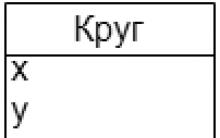






En iyi CSS editörleri HTML düzenleme
Yandex'den video, müzik ve diğer dosyalar nasıl indirilir
Canlı CD Doktor Web Nedir?
DR Yazılımının Kullanımı Koşulları Üzerine Lisans Anlaşması
Airyware Tuner - akıllı telefonunuzdaki en iyi tuner